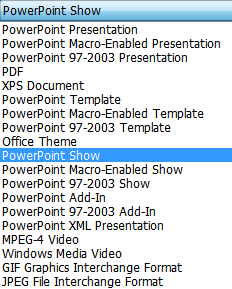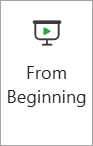אם אתה שולח את המצגת של PowerPoint לעמיתים או לחברים, או אם אתה מפעיל אותה בדוכן או בקיוסק, ייתכן שתרצה שאנשים יצפה מיד במצגת שלך כהצגת שקופיות במקום לראות את השקופיות במצב עריכה. שמור PowerPoint כמצגת מסוג PowerPoint (קובץ .ppsx) כך שהיא תופעס באופן אוטומטי את הצגת השקופיות כאשר הקובץ נפתח.
יצירת הצגת שקופיות שמתחילה באופן אוטומטי בעת פתיחתה
-
בחר קובץ > בשם (או שמור עותק).
-
לחץ על אפשרויות נוספות (או על עיון).
-
אתר את התיקיה שבה ברצונך לשמור את המצגת.
-
בתיבה שם הקובץ , הקלד שם עבור המצגת.
-
תחת שמור כסוג, בחר PowerPoint Show.
הקובץ נשמר כקובץ .ppsx בעת לחיצה כפולה על הקובץ, הוא נפתח כהצגת שקופיות.
עריכת קובץ .ppsx
-
בתיבת PowerPoint, לחץ על קובץ > פתח.
-
אתר את קובץ ה- .ppsx ופתח אותו.
שמירת מצגת כקובץ PowerPoint (קובץ .ppsx) אינה זמינה ב- PowerPoint באינטרנט.
כדי להתחיל הצגת שקופיות ב- PowerPoint באינטרנט, פתח את הקובץ ובכרטיסיה הצגת שקופיות ברצועת הכלים, בחר מההתחלה.
(אם הפעלת את רצועת הכלים עם קו בודד, בחר את הכרטיסיה הצגת שקופיות ובחר מההתחלה לאורך החלק העליון של חבילת השקופיות.)
לקבלת פרטים נוספים על הפעלת הצגת שקופיות, ראה הצגת שקופיות.